Abilita/Disabilita le maiuscole automatiche in Word 2016 e 2013

Come attivare o disattivare le maiuscole automatiche in Microsoft Word 2016 o 2013.

Se desideri impostare uno sfondo in un documento di Microsoft Word 2016, hai la possibilità di impostare un colore di sfondo o una filigrana. C'è anche un piccolo trucco che puoi usare per impostare un'immagine come sfondo. Ecco come è fatto.
Seleziona la scheda " Progettazione ".
Nell'area " Sfondo pagina ", seleziona " Colore pagina ".
Scegli un colore desiderato.
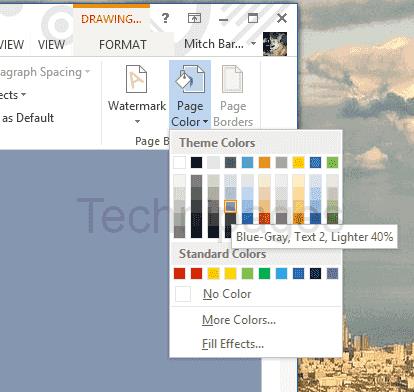
Seleziona la scheda " Progettazione ".
Nell'area " Sfondo pagina ", selezionare " Filigrana ".
Scegli la filigrana che desideri utilizzare.
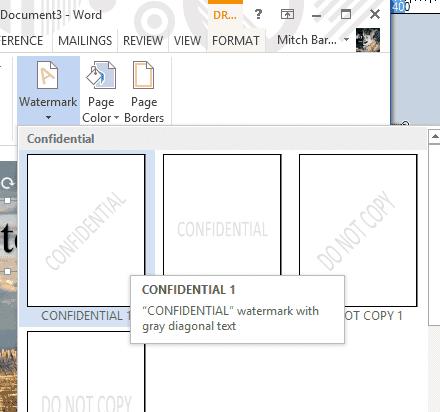
Le opzioni per mettere il testo davanti a un'immagine sono un po' limitate in Word, in quanto non è un vero pacchetto software di pubblicazione. Tuttavia, puoi usare questo piccolo trucco.
Seleziona " Inserisci " > " Immagini ", quindi scegli l'immagine che desideri utilizzare.
Seleziona " Inserisci " > " WordArt " e seleziona il tipo di WordArt che desideri utilizzare.
Viene creata una casella che puoi trascinare dove vuoi, anche davanti a un'immagine. Non è un vero sfondo, ma funziona per alcune situazioni.
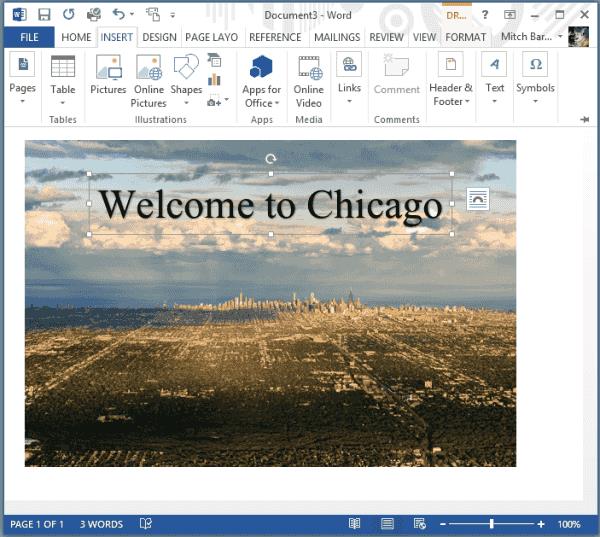
Come attivare o disattivare le maiuscole automatiche in Microsoft Word 2016 o 2013.
Come mostrare o nascondere il testo nascosto in un documento di Microsoft Word 2019 o 2016.
Come inserire una data in un documento Microsoft Word 2019 o 2016 che si aggiorna automaticamente.
Questo tutorial spiega come aggiungere numeri di pagina ai documenti in Microsoft Word 2016
Questo tutorial mostra come aggiungere parole personalizzate al dizionario di Microsoft Word 2016.
Come abilitare e utilizzare la funzionalità Revisioni in Microsoft Word 2016.
Come disabilitare la numerazione automatica e l'elenco puntato in Microsoft Word 2016, 2013, 2010 e 2007.
Abilita l'Equation Editor in Microsoft Word 2016, 2013, 2010 e 2007.
Passaggi su come proteggere con password un documento in Microsoft Word 2016.
Scopri quante parole, caratteri, paragrafi e righe ci sono nel tuo documento Microsoft Word 2016 o 2013.
Come dividere il documento Microsoft Word 2016 o 2013 in colonne.
Un tutorial che mostra come fare in modo che Microsoft PowerPoint 365 esegua automaticamente la presentazione impostando il tempo di avanzamento delle diapositive.
I Set di Stili possono fornire istantaneamente un aspetto curato e coerente a tutto il tuo documento. Ecco come utilizzare i Set di Stili in Word e dove trovarli.
Forza un messaggio sui tuoi file Microsoft Excel per Office 365 che dice Apri come di sola lettura con questa guida.
Ti mostriamo un trucco per esportare facilmente tutti i tuoi contatti di Microsoft Outlook 365 in file vCard.
Scopri come abilitare o disabilitare la visualizzazione delle formule nelle celle di Microsoft Excel.
Scopri come bloccare e sbloccare celle in Microsoft Excel 365 con questo tutorial.
È comune che l
Un tutorial che mostra come importare le diapositive da un altro file di presentazione di Microsoft PowerPoint 365.
Scopri come creare una Macro in Word per facilitare l
Ti mostriamo come abilitare o disabilitare le opzioni del clipboard visibile nelle applicazioni di Microsoft Office 365.















